
仮想通貨のポートフォリオ管理アプリに、
「Coin Stats」っていうのがあるんだってね。

Twitterで話題になってるね。

うん、それで使ってみたいんだけど使い方がよくわからなくて・・・

多機能だから最初は戸惑うかも。

デメリットとかもあれば教えてほしいんだけど・・・。

そうだね。
じゃあ「Coin Stats」の使い方について一緒に見ていこう。
と言うことで、今回は「Coin Stats」についてです。
仮想通貨のポートフォリオ管理アプリ(ツール)には有名なものが2つ。
- 「blockfolio(ブロックフォリオ)」
- 「Cryptofolio(クリプトフォリオ)」
があります。
両方とも、特化した部分がありますが日本人の多くは「日本語表示」の「Cryptofolio(クリプトフォリオ)」を使っていると思います。
こちらはユーザーの意見を取り入れてどんどんアップデート。
使いやすくなっていますからね。
そんな中、気になったポートフォリオ管理アプリを見つけました。
その名も【Coin Stats】。
友達が教えてくれたんですが、いざ使ってみるととにかく軽い!
表示遅延がほとんど感じられませんでした。
(通信によってはちょっと表示が遅くなるかも)
サクサク動く印象です。
そこで、今回は【Coin Stats】の使い方などについて紹介します。
上記、2つの管理アプリと違って、かなり機能が多く説明しようとすると余裕で10000文字超えます。
(;・∀・)
なので、「紹介&使い方」という形で抜粋してお話ししていきますね。
また、【Coin Stats】アプリの、
- おすすめの理由
- 【Coin Stats】の読み方
- 日本円表示の仕方
- ウィジェットの仕方
などなど、個人的に気になった部分も一緒に解説します。
それでは、まず「読み方」から見ていきましょう!
【Coin Stats】の読み方
【Coin Stats】は「コインステータス」と読みます。
最初わからなくて、コインステーツ、スタッツとか呼んでました(笑)
「コインの統計」と言う意味ですね。
名前の通りの便利機能が満載です。
【Coin Stats】がおすすめの理由は?
まず、このアプリの一番おすすめできる機能について。
それは、「時価総額ランキングが見れる」ことです。
Coinmarketcapと同じ時価総額ランキングが表示される
仮想通貨の時価総額ランキングを見るときは、ココ!
と言われるくらい有名なサイト、
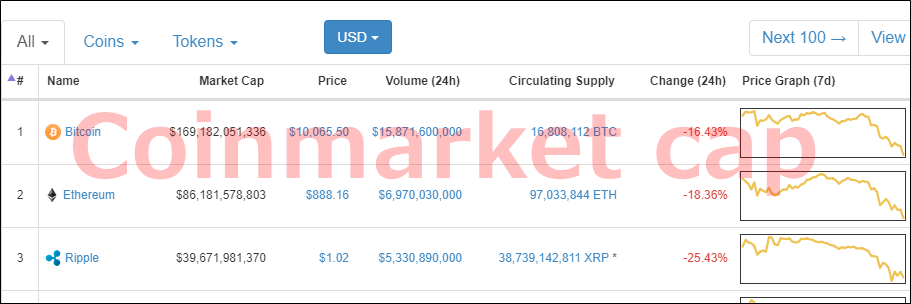
アプリもあるんですが、ちょっと起動が重い印象です。
表示される内容も多いので重いのは仕方ないかもしれませんけど。
今回紹介する【Coin Stats】は「Coinmarketcap」サイトと連携しています。
なので、アプリを起動するとすぐに「ランキング」が表示されます。
市場の動きを見たり、トレードを考えるときに「時価総額ランキング」は結構使います。
それがアプリ1つで、パッ!と見れるのはかなり重宝しますね。
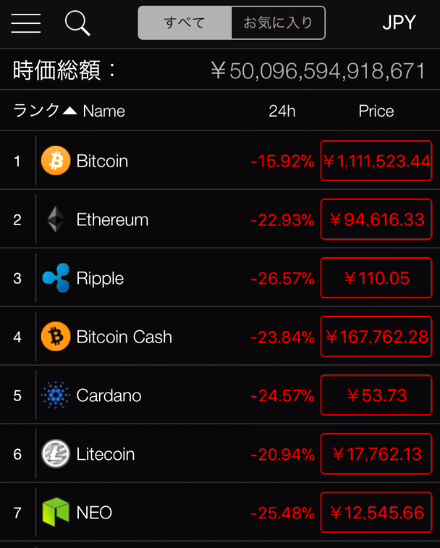
使えそうな機能を並べてみると・・・
- お気に入り機能 ←コレがかなりオススメ
- 検索機能
- 時価総額ランキング表示
- 時価総額の金額(記号で省略される。B:ビリオン、M:ミリオン)
- 現在の金額表示
- ランキングを1000以上表示(使った時は1456まで見れました)
- まだまだ知られていない草コインも表示
- 通貨のロゴ(シンボル)が表示されている
- 日本円、日本語表示
- ワンタップでBTC、USDなどに切り替え可能
- ワンタップで並び替えが可能(ランキングや金額順など)
- 5000ドル以下のポートフォリオ管理機能
- ポートフォリオ管理機能(取引所別にAPI KEYで保有枚数表示)
- ポートフォリオ管理機能(グループ分け)
- ポートフォリオ管理機能(円グラフ)
- ウィジェット機能
- ニュース(英語読める人だけ)
- コンバーター機能
などなど、1つのアプリに色々と集約されている感じです。
ポートフォリオ機能は使い慣れるまでにちょっと時間かかるかもしれません。
市場規模。
時価に発行済みの数を掛けた数字の額のこと。
ランキングが高いと、将来の成長や期待が大きいと捉えることができる。
では、ここから「使い方」について見ていきましょう!
【Coin Stats】スマホアプリの使い方
全部の使い方をすると膨大な量になるので、使えそうな機能を紹介します。
でも、ポートフォリオ管理の使い方は書きません。
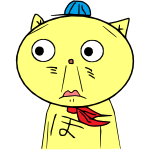
え?なんで?
というのも、このアプリ・・・
5000ドルまでしか使えないようです。
それ以降は有料になると書いてあるんですよ。
なので、それ以外の機能を活用する目的で使うのがベストです。
5000ドル以上になると一度ポップアップが出てきます。
ただし、使えなくなる訳ではないんですよ・・・。
広告が表示されるという意味かもしれませんが、表示されることもなく・・・。
結局使えてしまうんです。
ちょっと不思議と言うか、わからない点がありますね。
有料の詳細に関しては最後に記載しておきます。
円グラフは使えるけど「クリプトフォリオ」がおすすめ
【Coin Stats】は、ポートフォリオ機能の中に円グラフ表示があります。
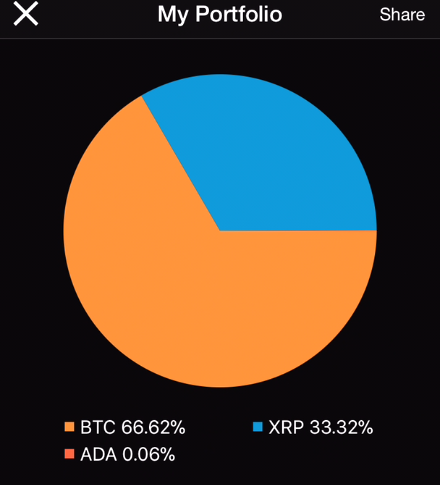
ですが、ポートフォリオ管理には、同じように円グラフが使える、
「Cryptofolio(クリプトフォリオ)」をおすすめします。
それでは、ポートフォリオ以外の使い方について解説していきますね。
日本語表示にする方法
最初にコレをしておかないと使いづらいので説明します。
画面下の歯車「Settings」をタップ。
「LANGUAGE」で「Japanese」を選択で日本語表示になります。
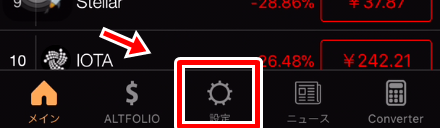
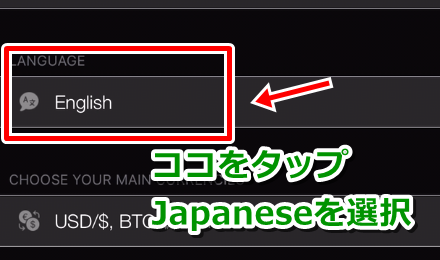
日本円表示を追加する
続けて、「CHOOSE YOUR MAIN CURRENCIES」で「JPY」をタップ。
(チェックがつく)
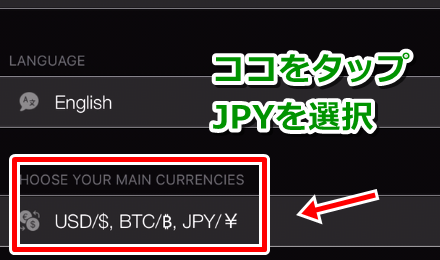
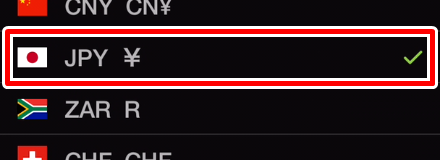
これで日本円表示ができるようになりました。
今後はトップ画面の右上から選択できます。
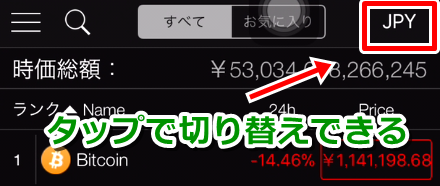
仮想通貨全体の時価総額を見る
仮想通貨全体の時価総額の変動を見るには、「時価総額」部分をタップ。
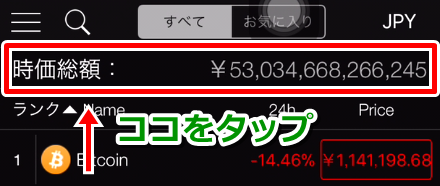
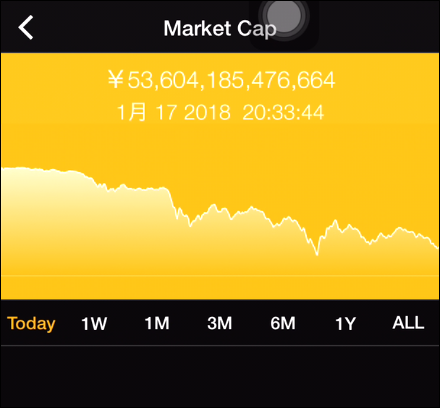
この機能は、全体が
- 上がっているか
- 下がっているか
すぐ見れて便利です。
グラフに触れると、日別、時間別の詳細が見れますよ。
通貨別の時価総額ランキングを表示させる
最初に表示されているのは以下の3つ。
- ランキング
- 24時間の変動率
- 価格
そこで、通貨別の時価総額を表示させるためにフィルターを追加します。
1,左上の【≡】をタップか、画面を右にスライド。
「+」をタップ。
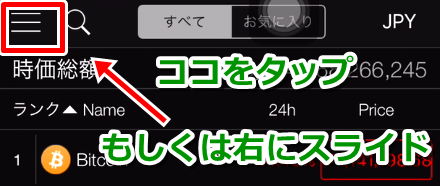
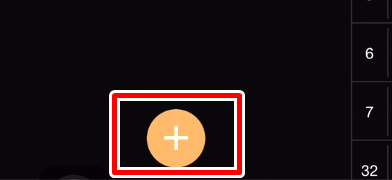
2,「% Change 24h」を「Market Cap」に変更。
3,画面下の「Save」をタップ。
これで時価総額を表示できました。
表示変更したいときは「Views」から選択してください。
また、「24時間の取引高ランキング」も個人的には重宝すると思ったので追加しました。
使いたい方は、同じ手順で下記のように設定してください。
- 左上の【≡】をタップか、画面を右にスライド。「+」をタップ。(先程と同じ手順)
- 「% Change 24h」を「Volume 24h」に変更。画面下の「Save」をタップ。
- 画面を一度下げて更新するか、「Vol 24h」をタップ。
これで24時間の取引高ランキングが表示されました。
削除するときは「編集」ボタンをタップして新しく作ったフィルターを削除してください。
最後に「終了」をタップ。
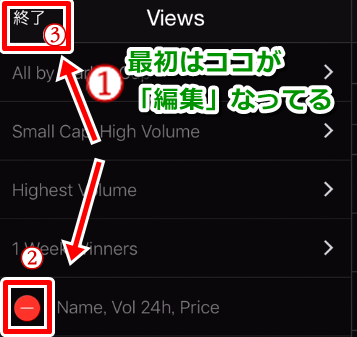
- 100万:a million(ミリオン)=1M
- 1000万:ten million(テン ミリオン)=10M
- 1億:a hundred million(ハンドレッド ミリオン)=100M
- 10億:a billion(ビリオン)=1B
- 100億:ten billion(テン ビリオン)=10B
- 1000億:a hundred billion(ハンドレッド ビリオン)=100B
仮想通貨別の時価総額を表示させる
もっと細かく見たいときは、通貨をタップしましょう。
すると、
- 価格
- 通貨価格
- 時価総額
- 24時間の売買量
- 供給可能(利用可能量)
- 供給トータル
- 1時間の変動率
- 1日の変動率
- 1週間の変動率
これらがわかります。
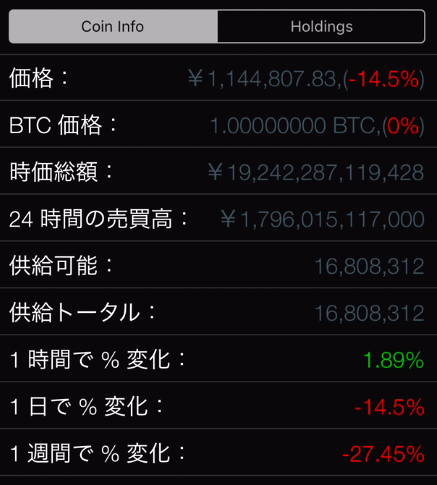
検索機能で通貨を見つける
検索機能は便利!
探したい通貨名を入力すると表示してくれるので活用しましょう!
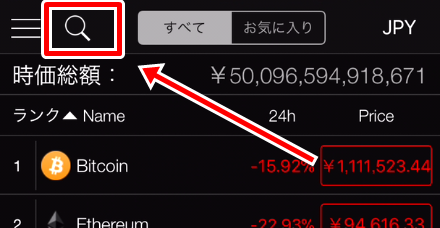
★お気に入りに追加★ オススメ機能
この機能はかなり重宝します。
- 保有している通貨
- 気になっている通貨
の値動きを見たいときに、お気に入りに追加しておけばすぐに確認できます。
トップ画面で通貨を左にスライドすると★が出てくるのでタップ。
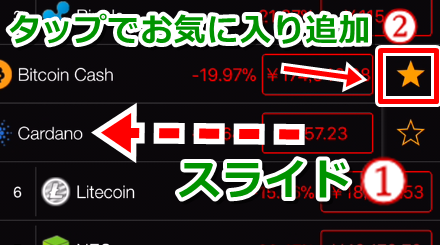
たったこれだけ!
お気に入り追加できました。
画面上の「お気に入り」で選択したものだけを表示できます。
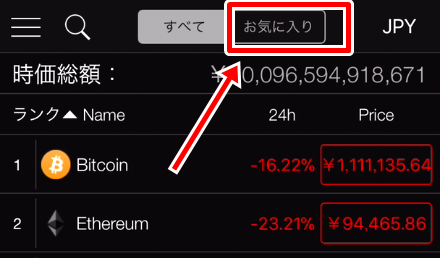
【Coin Stats】ウィジェット機能の使い方
※ iPhoneの説明になります。
【Coin Stats】のウィジェット機能を追加します。
すると、
- ポートフォリオに追加した通貨
- お気に入り仮想通貨
が表示されます。
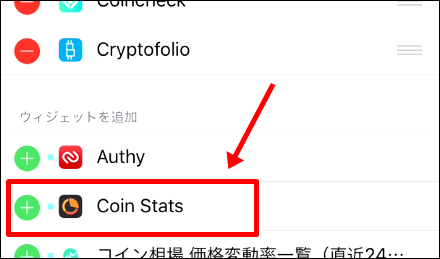
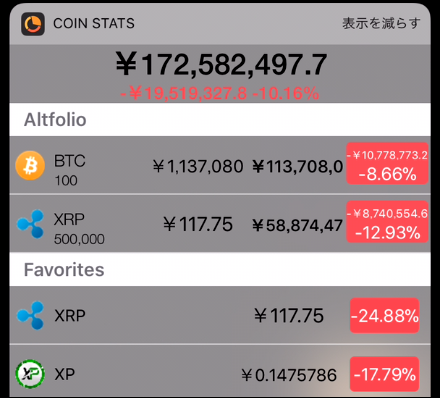
何度かやってみましたが、表示数に限界があるかもしれません。
また、時々表示されないときもあります。
- お気に入り表示
- ALTFOLIO表示
この二つは、設定で非表示にできます。
【Coin Stats】Converter機能
画面右下の「Converter」をタップ。
「+」から通貨を追加して、金額、もしくは枚数を入力してみましょう。
表示させている通貨が、入力した通貨の数値でいくらになるか計算してくれます。
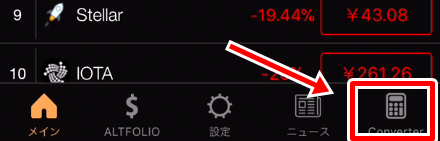
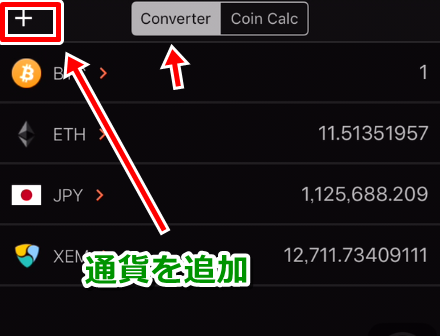
そして、その隣の「Coin Calc」がちょっと面白かったので使い方を書きます。
Coin Calc機能の使い方
Coin Calc(コインカルク)は「通貨の計算」とでも言いますかね。
この機能は面白かったので紹介します。
これは、
というもの。
例えばこんな感じ。
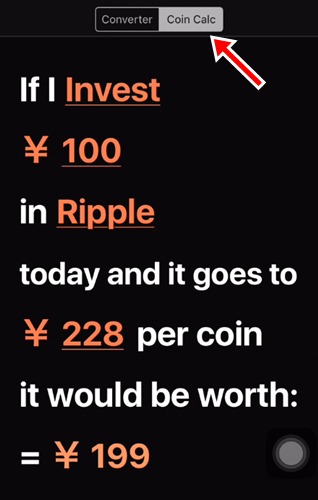
通常、指値注文などをする時に自分で105%や120%計算をすると思います。
それを、この機能を使って出してもいいですね。
アラート機能
通貨をタップ後、右上のベルマークでアラートを設定できます。
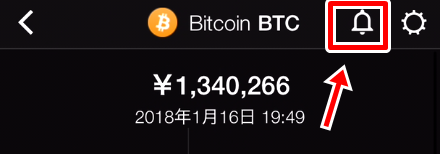
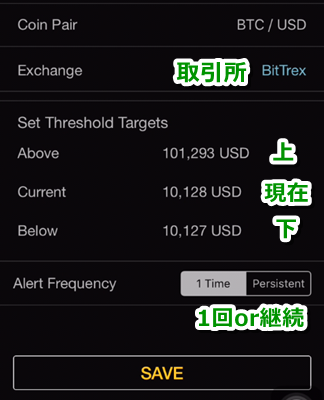
- above:上の
- current:現在
- below:以下
【Alert Frequency:アラートの頻度】
- 1 time:1回
- Persistent:永続的な
設定すると右上のベルマークに色が付きます。
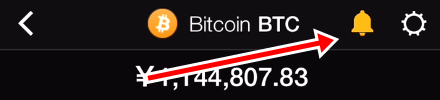
その他、設定画面などの説明
ここからは、使い方と言うより、設定画面などの説明になります。
設定画面説明
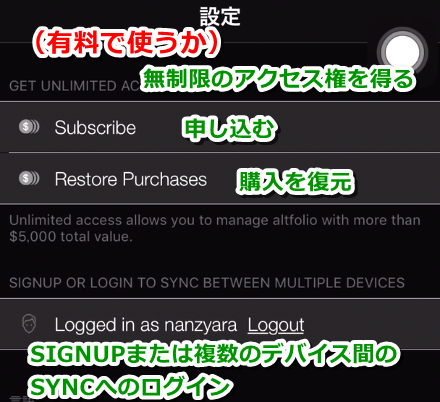
Subscribe:申し込む
Restore Purchases:購入を復元
(有料で使うかどうか)
SIGNUP or login to SYNC between multiple devices:SIGNUPまたは複数のデバイス間のSYNCへのログイン
Logged in as:ログインした
この部分はTwitterアカウントでログインしています。
なので他のデバイスでも同じアカウントでログインすれば同期できると思います。
(試してません)
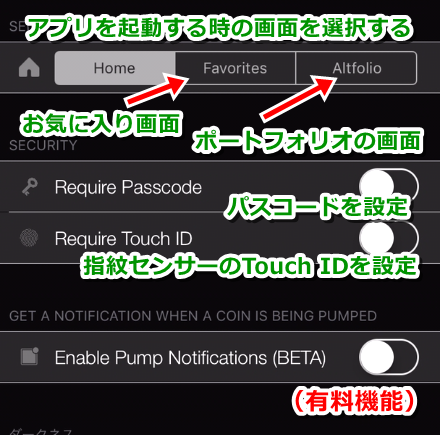
home:最初のトップ画面
favorites:お気に入り画面
altfolio:ポートフォリオの画面
Require Passcode:パスコードを設定
Require Touch ID:指紋センサーのTouch IDを設定
Enable Pump Notifications:ポンプ通知を有効にする
(有料機能)
【Coin Stats】同期機能
先程の、
「SIGNUP or login to SYNC between multiple devices Logged in as 」
部分ですが、
TwitterやFacebook、登録メールアドレスで他のデバイスと同期できるかもしれません。
ポートフォリオ以外の、お気に入りやフィルター設定も同期できるはずです。
ちょっと試してないのでわかりませんが、もし試した方がいたらコメントいただけると嬉しいです。
【Coin Stats】有料についての詳細
「Get unlimited access:無制限のアクセス権を得る」
の部分を開くとこちらが表示されます。

Wallet watcher functionality
Portfolio auto-sync from top exchanges
Prioritized support
Get a notification when a coin is being pumped
No Asd
3300円/年
550円/月
訳はこちら↓
ウォレットウォッチャー機能
トップの取引所からのポートフォリオ自動同期
優先サポート
コインがポンピングされているときに通知する
No Asd
「5000ドル以上のポートフォリオを管理する」と書いてあるので、使えなくなると思いました。
でも、一度ポップアップが表示された後、出てきません。
そして、余裕で5000ドル超えても、ポートフォリオ管理の機能を使えます。

なんでだw
【Coin Stats】アプリのダウンロード(iPhone・Android)
まとめ
いかがでしたでしょうか。
今回は、「多機能ポートフォリオ管理アプリ【Coin Stats】」について使い方などを紹介しました。
ポートフォリオ以外の部分が結構使えますね。
特に、
- 時価総額ランキング表示
- お気に入り機能
この2つ。
いつも他のアプリで見てたんですが、今後はこのアプリで確認しようと思います。
それくらい便利かなと思えたので。
まだ使ってない方はぜひ一度ダウンロードして使ってみてください。
あと、今回、ポートフォリオ部分に関してはほとんど書きませんでした。
が、もしご要望があれば「ポートフォリオ部分の使い方」についても書こうかなと思います。
それか、ここでコメントいただければその部分の使い方についてご説明します。
色々いじっていたら大体分かってしまったのでw
ということで、【Coin Stats】についての紹介でした。
今回も、最後まで読んでいただきありがとうございました。

なるほど。
【Coin Stats】って多機能だね。

うん、このアプリは時価総額やランキングがパッと見れてホント便利だよ。

ポートフォリオ機能もバグなのかわからないけど使えてしまうのが笑っちゃったw

なんでだろうね?
それか数日しか使えない・・・みたいな制限があるのかな?

とりあえず、ちょっと使ってみるよ。

うん。
今日のポイント!【経験値】
- 【Coin Stats】の時価総額ランキングは使える!
- お気に入り機能が便利!
- ポートフォリオ機能は何故か普通に使えた(笑)



































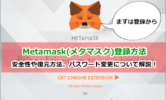









はじめまして。
ADKの管理がしたくて、Coin StatsをDLしました。
早速ADKを検索したところ、薄ーくアイコンが表示されるのですが
タップしても反応せず、機能を使用できません。
有料版の案内が出るのですが
ランキングが低い銘柄の管理は有料版でなければできないのでしょうか?
無料版でADKを管理できている方もいるようです。
ちなみに私がDLしたのはiphone版です。
突然の質問で申し訳ありませんが
お力を貸して頂けませんか?
よろしくお願い致します。
>あさみさん
それならクリプトフォリオが対応してますよ。
Cryptofolio(クリプトフォリオ)の使い方!サルでも使えるポートフォリオ管理アプリ【画像解説付き】